チュートリアルとビデオ
Slack について学ぶのは簡単です。チュートリアル、ビデオ、ヒントなどを活用して早く慣れることで、仕事を効率よく行えます。
Slack で外部パートナーと連携する
ベンダーや顧客との不要なメールのやり取りを減らすには、Slack コネクトを使用して同じチャンネルで連携しましょう。
|
このチュートリアルでは、以下の方法について学べます。
- チャンネルの会話を整理する
- 外部の人を招待する
- Slack で効果的に連携する
|
バッジを取得する : Trailhead でこのチュートリアルを続けて、Slack での仕事効率化スキルを向上させましょう。
チャンネルを作成する
チャンネルを使用すると、Slack 内でプロジェクトやチームに関する会話を整理することができます。容易に作成することができ、設定が完了したら必要なメンバーを追加できます。
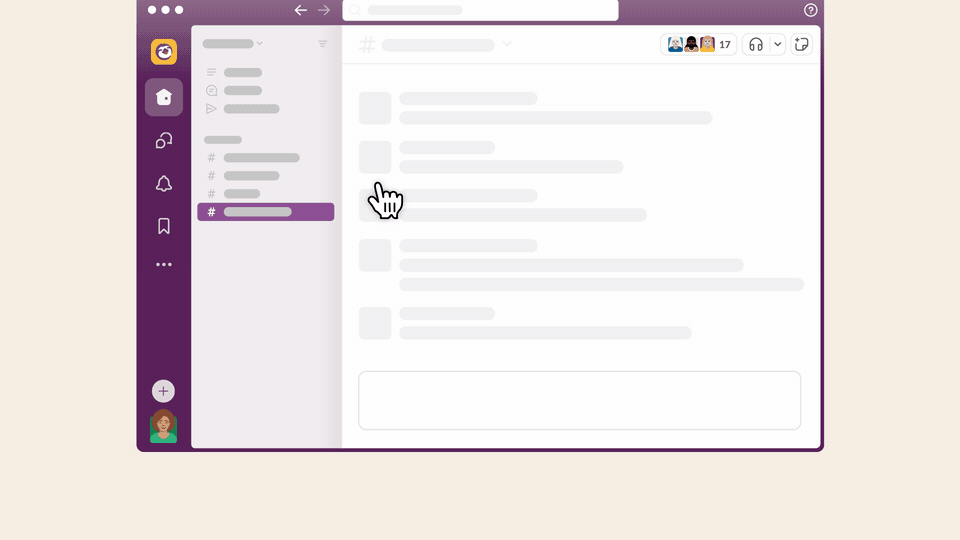
- サイドバーの (プラスボタン)をクリックし、「チャンネル」をクリックします。
- チャンネル名を指定して、「次へ」をクリックします。
- チャンネルのタイプ(パブリックまたはプライベート)を選択して、「作成」をクリックします。
- 準備ができたらオーガナイゼーションからメンバーを追加します。または、後で追加します。
パートナーを招待する
- 招待先のチャンネルを開きます。
- 右上のプロフィール写真の一覧をクリックします。
-
「メンバーを追加する」をクリックします。
- パートナーオーガナイゼーションから招待するメンバーのメールアドレスまたは名前を入力し、「追加」をクリックします。
-
「外部のオーガナイゼーション」を選択し、「次へ」をクリックします。
- Slack での連携についてまだパートナーに知らせていない場合は、メールに注記を追加します。
-
「招待を送信する」をクリックします。
招待が承諾されると、通知が届きます。ほかのオーガナイゼーションのメンバーが 1 人以上チャンネルに参加すると、そのメンバーは自分のワークスペースからほかのメンバーを追加できるようになります(許可されている場合)。管理者は外部の人をチャンネルに招待できるメンバーを制限できるため、このオプションが表示されない場合は管理者にサポートを依頼する必要がある場合があることに注意してください。
注 :Slack コネクトは有料プランで利用できます。試してみるには、ワークスペースをアップグレードしてください。
仕事に活用する
パートナーが招待を承諾すると、Slack であらゆるツールが使え、以下のような仕事をたやすくこなせるようになります。
-
ファイルやドキュメントを共有する
ファイルを直接アップロードしたり、canvas を作成して Slack から離れずにドキュメントの共同編集を行ったりしましょう。
-
ハドルミーティング上でリアルタイムで対話する
チャンネル内のメンバー全員が、リアルタイムで対話するためにハドルミーティングを開始できます。ハドルミーティングを使って、決まった時間に会議を開いたり、その場で会議を開いて問題を解決したり、緊急の課題について話し合ったりすることができます。
-
特定のメンバーをメンションする
特定のメンバーをメンションして相手の注意を引きましょう。Slack またはメールで(メンバーが設定した環境設定に応じて)メンバーに通知が届きます。
Tip :Slack コネクトで連携できるのは 1 つの企業に限定されません。同じチャンネルで最大 250 の個別のオーガナイゼーションと連携できます。
👏 その調子です!Slack を使用して社外の人とコラボレーションする準備ができました。ミーティングの開催やプロジェクトの実行の詳細については、ほかのチュートリアルを参照してください。
うーん、システムがなにか不具合を起こしてるみたいです。後でもう一度お試しください。

